Πώς να εγκρίνετε το iPhone σας
Ο έλεγχος ταυτότητας δύο παραγόντων γίνεται όλο και πιο σημαντικός ως πρόσθετο μέτρο ασφάλειας. Τούτου λεχθέντος, δεν θέλετε να κλειδωθείτε έξω από τη συσκευή σας επειδή έχετε ξεχάσει πώς να την ξεκλειδώσετε όταν λάβετε το αίτημα για έγκριση της συσκευής. Δείτε πώς μπορείτε να εγκρίνετε ένα iPhone όταν λαμβάνετε αυτό το μήνυμα.
Τι σημαίνει να εγκρίνεις ένα iPhone
Ο έλεγχος ταυτότητας δύο παραγόντων είναι ένας τρόπος για να προστατεύσετε το Apple ID σας από τη χρήση εάν τα προσωπικά σας στοιχεία πέσουν σε λάθος χέρια. Εάν δείτε ένα μήνυμα σχετικά με την έγκριση του iPhone σας αφού έχετε ενεργοποιήσει τον έλεγχο ταυτότητας δύο παραγόντων, σημαίνει ότι έχετε ενεργοποιήσει τον έλεγχο ταυτότητας δύο παραγόντων μέσω Λογαριασμός Apple. Όταν ενεργοποιήσατε τον έλεγχο ταυτότητας, ενεργοποιήσατε α αξιόπιστη συσκευή όπως το προσωπικό σας κινητό τηλέφωνο ή ίσως ένα iPad που έχετε στο σπίτι.
Εγκρίνετε ένα iPhone από άλλη συσκευή
Ο απλούστερος τρόπος για να εγκρίνετε μια σύνδεση είναι χρησιμοποιώντας τον κωδικό επαλήθευσης που σας στέλνει η Apple. Δείτε τι κάνετε αφού προσπαθήσετε να συνδεθείτε σε μια νέα συσκευή:
Αυτή η μέθοδος θα λειτουργήσει μόνο εάν η αξιόπιστη συσκευή σας εκτελεί iOS 9 ή OS X El Capitan. Εάν είναι παλαιότερο από αυτό, θα χρειαστείτε μία από τις άλλες μεθόδους.
Ανοίξτε μια από τις αξιόπιστες συσκευές σας. Θα έπρεπε να τα έχετε ρυθμίσει όταν ενεργοποιήσατε τον έλεγχο ταυτότητας δύο παραγόντων.
-
Θα εμφανιστεί αυτόματα μια οθόνη στην αξιόπιστη συσκευή σας που θα σας ειδοποιεί για μια νέα προσπάθεια σύνδεσης. Παρακέντηση Επιτρέπω για να εμφανίσετε έναν κωδικό.
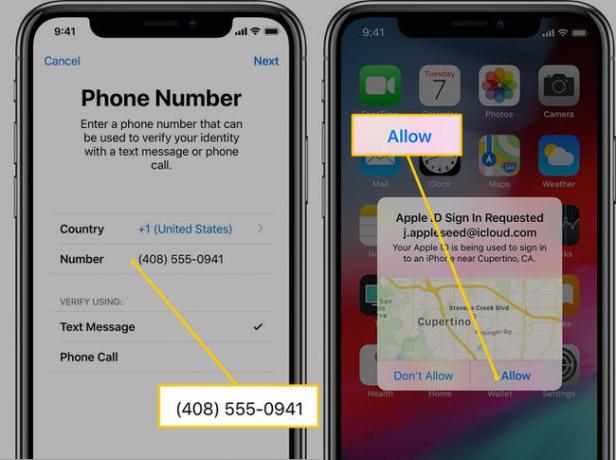
-
Στη συσκευή στην οποία προσπαθείτε να συνδεθείτε, εισαγάγετε τον κωδικό που εμφανίζεται στην αξιόπιστη συσκευή σας. Τώρα θα πρέπει να έχετε πρόσβαση.
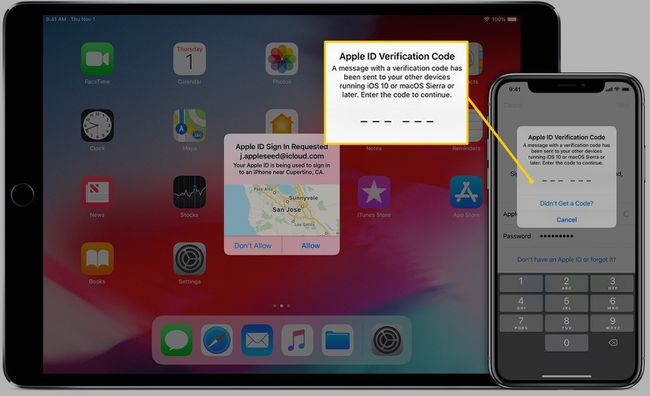
Εγκρίνετε ένα iPhone μέσω SMS ή τηλεφωνικής κλήσης
Εάν δεν έχετε πρόσβαση σε μια αξιόπιστη συσκευή αυτήν τη στιγμή, μπορείτε επίσης να στείλετε έναν κωδικό επαλήθευσης ως είτε ένα μήνυμα κειμένου είτε μια τηλεφωνική κλήση σε έναν αξιόπιστο αριθμό—αυτοί ρυθμίζονται επίσης στον έλεγχο ταυτότητας δύο παραγόντων επεξεργάζομαι, διαδικασία. Δείτε πώς λαμβάνετε ένα μήνυμα κειμένου ή μια τηλεφωνική κλήση αφού προσπαθήσετε να συνδεθείτε σε μια νέα συσκευή:
-
Παρακέντηση Δεν έλαβε κωδικό επαλήθευσης.

Θα λάβετε ένα νέο μήνυμα. Ορίστε την επιλογή αποστολής του κωδικού στον αξιόπιστο αριθμό τηλεφώνου σας.
-
Θα λάβετε είτε ένα μήνυμα κειμένου είτε ένα τηλεφώνημα στον αξιόπιστο αριθμό τηλεφώνου σας. Εισαγάγετε τον κωδικό που βλέπετε ή ακούτε στη νέα σας συσκευή για να ολοκληρώσετε τη διαδικασία σύνδεσης.
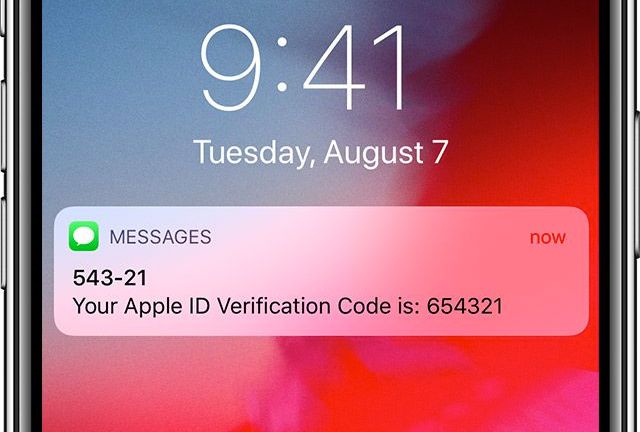
Χρησιμοποιήστε το μενού Ρυθμίσεις για να λάβετε έναν κωδικό
Τέλος, εάν δεν λαμβάνετε αυτόματους κωδικούς και δεν μπορείτε να λάβετε μια κλήση ή ένα μήνυμα κειμένου, μπορείτε να χρησιμοποιήσετε το Ρυθμίσεις μενού στην αξιόπιστη συσκευή σας για να δημιουργήσετε έναν κωδικό. Ορίστε τι κάνετε:
Αυτή η μέθοδος θα λειτουργήσει ακόμα κι αν η αξιόπιστη συσκευή σας είναι εκτός σύνδεσης.
-
Παω σε Ρυθμίσεις > [Το όνομα σου] στην αξιόπιστη συσκευή σας. Σε παλαιότερες συσκευές, ίσως χρειαστεί να πατήσετε iCloud να βρεις το [Το όνομα σου] μενού.
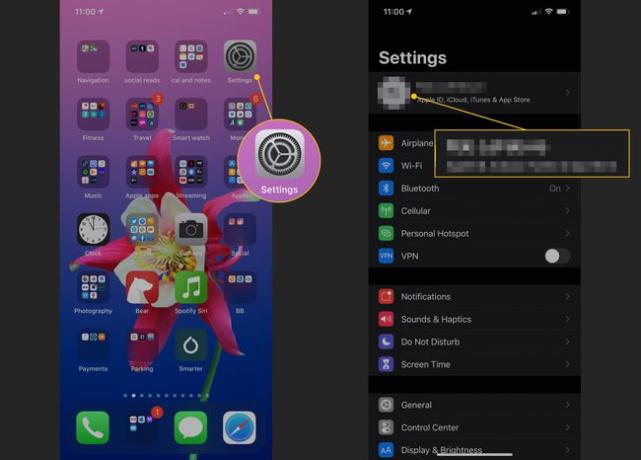
Παρακέντηση Κωδικός πρόσβασης & Ασφάλεια.
-
Τέλος, επιλέξτε την επιλογή που λέει Λάβετε τον κωδικό επαλήθευσης. Παρακέντηση Εντάξει όταν είναι έτοιμο.

Ο έλεγχος ταυτότητας δύο παραγόντων είναι σημαντικός, αλλά μην κλειδώνεστε έξω στο κρύο. Φροντίστε να ρυθμίσετε τις αξιόπιστες συσκευές σας όταν ρυθμίζετε τον έλεγχο ταυτότητας, προκειμένου να εγκρίνετε γρήγορα και εύκολα τυχόν νέες συσκευές.
